人気NO1X10プランの場合 ・12ヶ月契約なら月額880円(税込)! ・36カ月契約なら月額792円(税込)!
エックスサーバーでブログを開設するまでの3STEP!を解説します。
この記事では画像を使ってエックスサーバーのブログの始め方を説明しています。
見るだけでサクッとやり方が分かりますよ。
エックスサーバーの登録に苦戦しているあなたは、是非参考にしてくださいね。
エックスサーバーのWordPressクイックスタートなら初心者でも簡単に「ブログ」を始められる!
XserverのWordPressクイックスタートは「レンタルサーバーの契約」「ドメイン名の取得・設定」「SSLの設定」「WordPressの設置」などを自動でやってくれるサービスです。
初心者だと1時間以上かかった作業が、このプランなら簡単で10分で終わります!
エックスサーバーの申し込み方法
こちらからエックスサーバーに申し込みます
STEP1 申し込み
お申し込みはこちら

10日間無料お試し 新規お申込みをクリック。
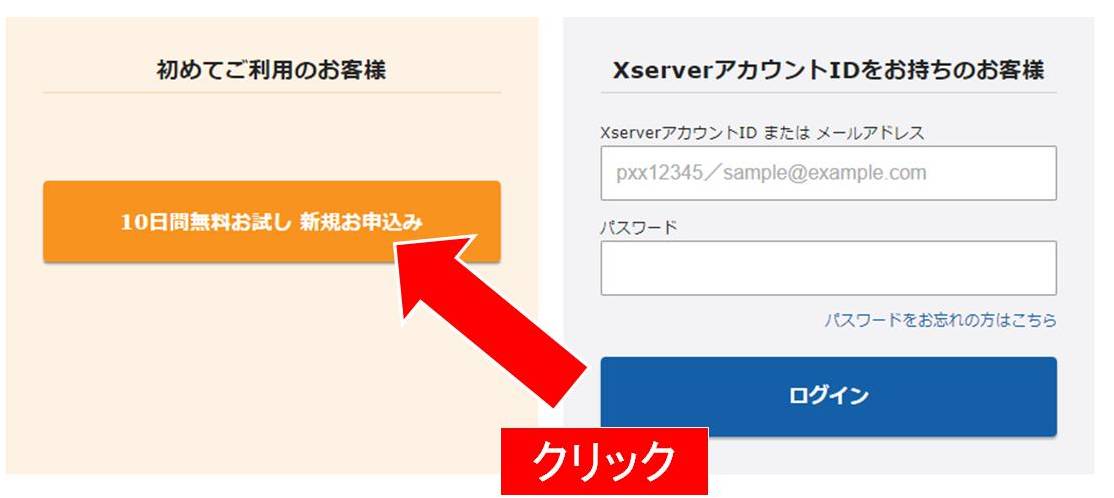
ここをクリックしても、すぐ契約にはなりませんよ。
STEP2 申し込みフォームに入力(おすすめはX10プラン)
サーバーIDを変えたい場合はクリックして変更。
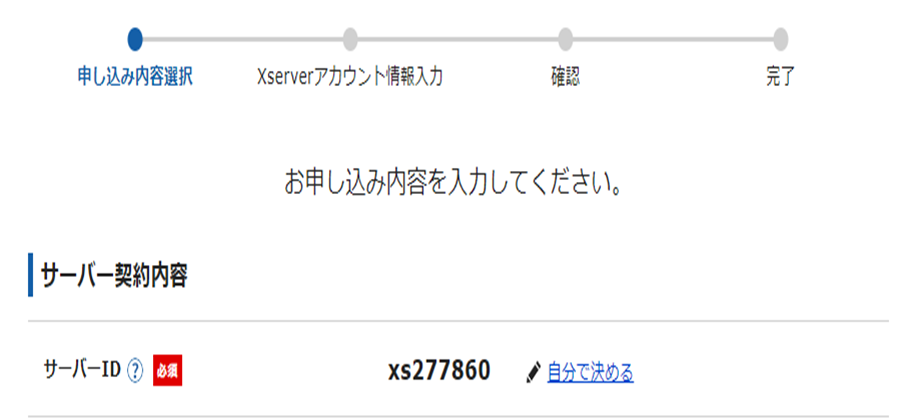
プランを選択。
個人ブログなら『人気No1』のX10プランで充分。
このブログもX10です。
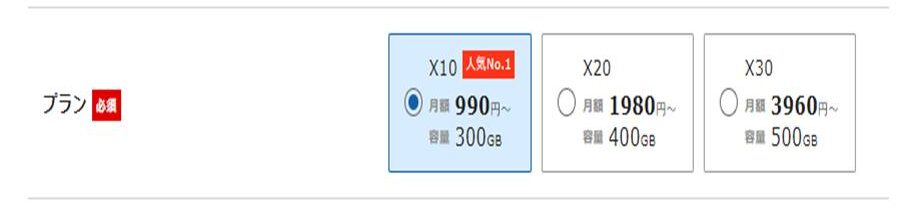
直ぐにブログを始める人は、WordPressクイックスタートを利用するにチェック。
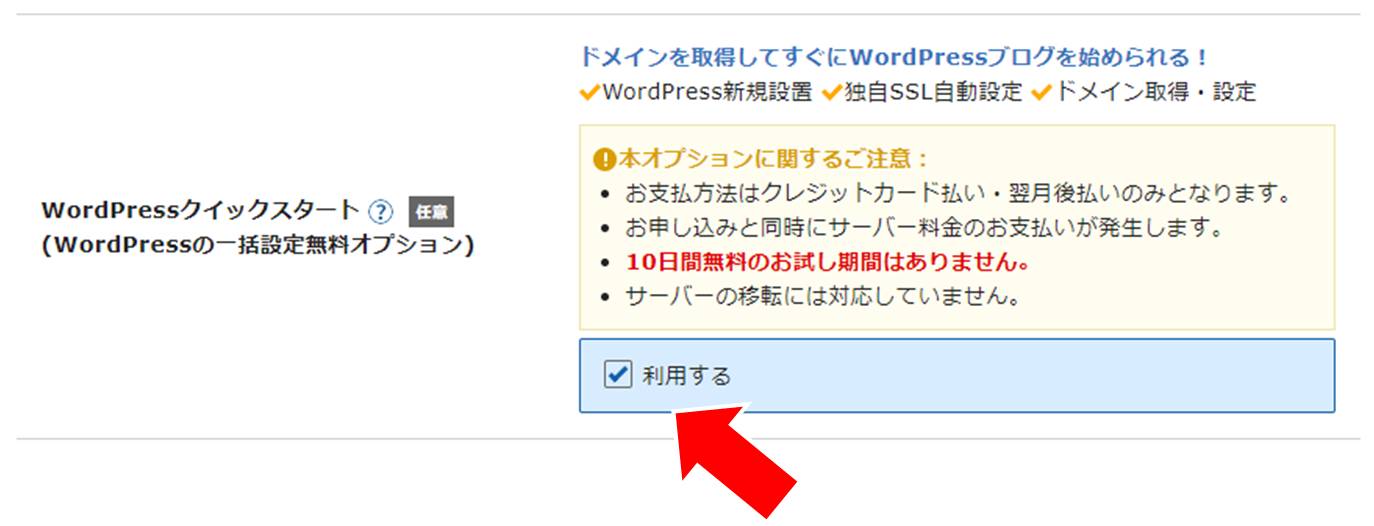
注意
WordPressクイックスタートで始める場合は10日間のお試し期間はありません。
ドメイン契約内容→好きなドメインを選んでください。
.com、net、jpあたりがおすすめ。
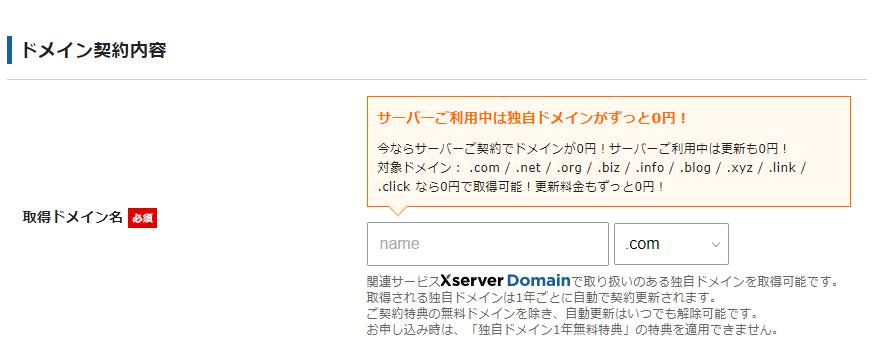
WordPress情報→好きな名称を入れましょう。あとから変更もできます。
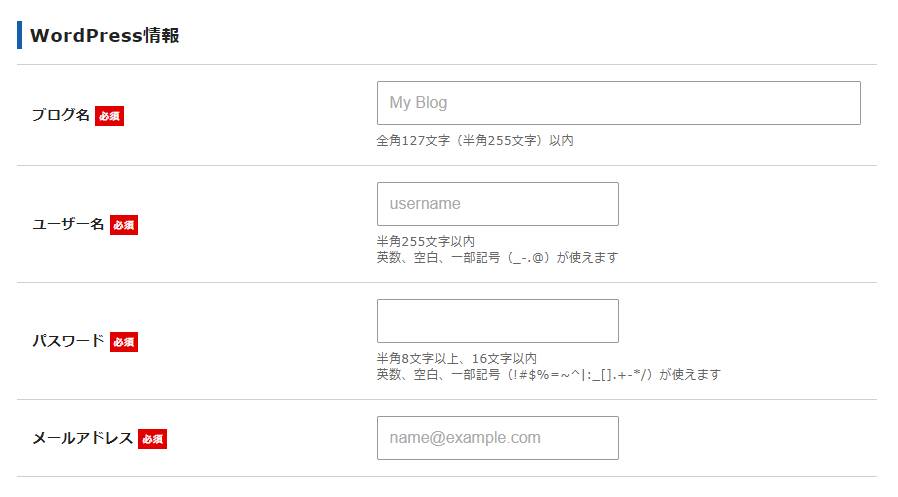
個人情報を入力します
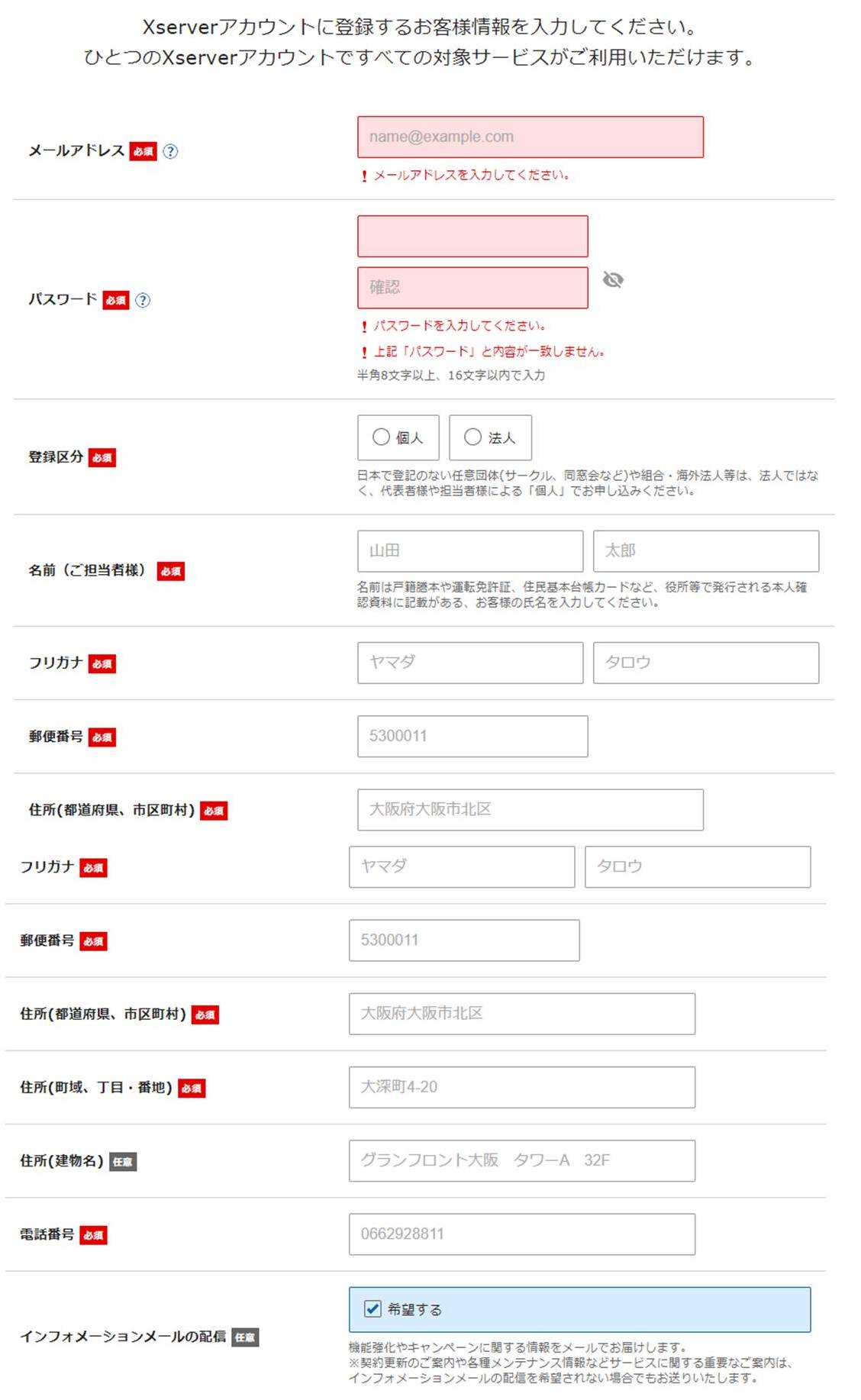
支払情報を入力→クレジットカード
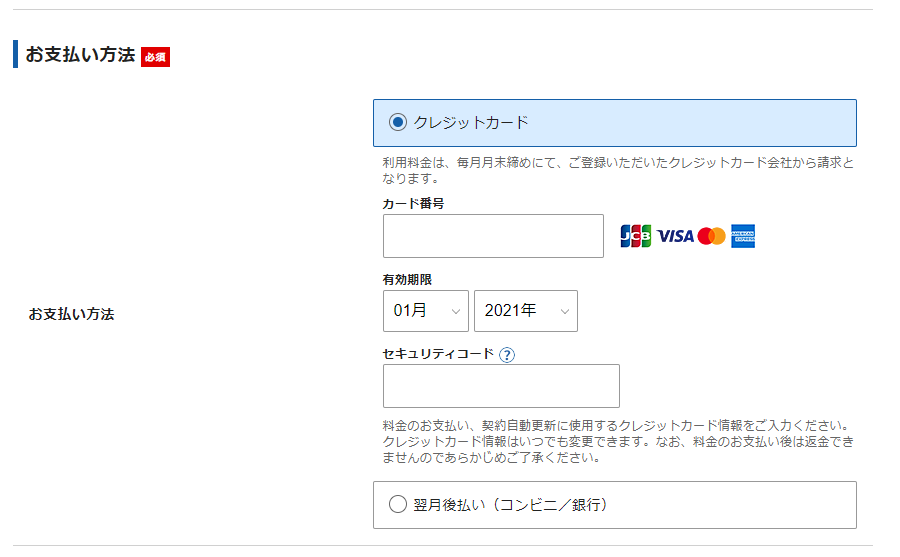
利用規約に同意にチェック→次へ進む
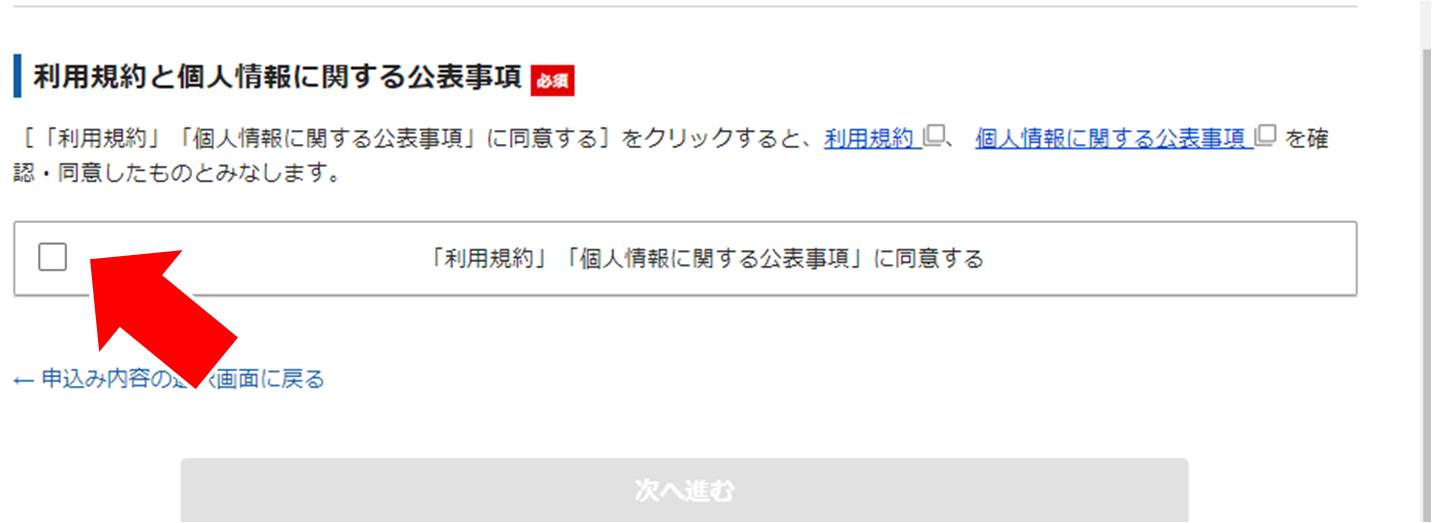
これで基本的な情報入力は完了です。
すると登録したアドレスに確認メールが来ます。
STEP3 内容確認→申し込み→メール確認
登録完了メールがXserverより送られてきます。
ログイン情報も記載されているため、しっかりと保存しておきましょう。
エックスサーバーに申し込むには下のボタンをクリックしてください。

エックスサーバーの申し込み方法はおしまいです。
3Stepで10分で簡単にブログを開設できます。
これからすぐにブログを解説したい人は、エックスサーバーから始めてみてくださいね。